كيفية نقل ملفات iPhone بين جهاز iOS والكمبيوتر
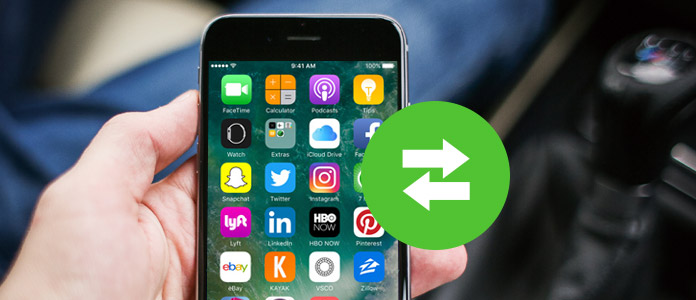
أثناء الاستخدام اليومي لجهاز iPhone الخاص بك ، ستقوم حتماً بنقل ملفات iOS المختلفة بين جهاز 7 / 6 / 5 / 4 و PC / Mac. جنبا إلى جنب مع المزيد والمزيد من الصور عالية الجودة التي تم جمعها على iPhone ، يجب أن ترغب في نقل هذه اللحظات الرائعة إلى الكمبيوتر لتخزين أفضل. وبالنسبة للبيانات الأخرى على iPhone مثل مقاطع الفيديو والموسيقى وجهات الاتصال والرسائل وغير ذلك ، كيف يتم تصديرها من iPhone إلى الكمبيوتر؟
أيضًا ، قد تحتاج إلى نقل الملفات من Android أو الكمبيوتر الشخصي إلى iPhone. عندما تقوم بتنزيل برامجك التلفزيونية المفضلة وتريد مشاهدة الحلقات باستمرار على iPhone ، هل تعرف كيفية نقل مقاطع الفيديو من جهاز الكمبيوتر إلى جهاز iPhone؟ ماذا عن الملفات الأخرى؟ لا تقلق سنوضح لك كيفية نقل الملفات من iPhone إلى الكمبيوتر أو أي iPhone آخر في هذا المنشور. علاوة على ذلك ، يمكنك العثور على طريقة بسيطة لنقل البيانات من جهاز الكمبيوتر إلى جهاز iPhone.
الجزء 1. كيفية نقل الملفات من iPhone إلى الكمبيوتر (PC / Mac)
في الجزء الأول ، سوف نوضح لك كيفية نقل الملفات من iPhone إلى الكمبيوتر دون iTunes. سواء كنت ترغب في تصدير صور iPhone ، أو مقاطع الفيديو ، أو الموسيقى ، أو سجلات المكالمات ، أو جهات الاتصال ، أو الرسائل ، إلخ إلى جهاز الكمبيوتر الشخصي أو Mac ، يمكنك القيام بذلك بسهولة. هنا نوصي بصدق المهنية اي فون نقل لمساعدتك في إجراء نقل بيانات iOS. يمكنك تحميله مجانا وتجربة.
إطلاق iPhone نقل
قم بتنزيل وتثبيت ملفات iPhone لنقل البرنامج على جهاز الكمبيوتر الخاص بك. قم بتشغيله لفتح الواجهة الرئيسية ، ثم قم بتوصيل iPhone به عبر كابل USB. سوف تتعرف على جهاز iPhone الخاص بك وتُظهر معلوماته الأساسية في الواجهة.
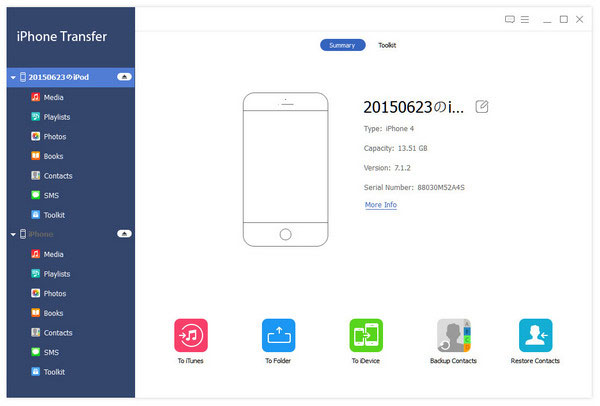
حدد ملفات iPhone
سيتم سرد العديد من الفئات الأساسية في عنصر التحكم الأيمن ، وانقر فوق الفئة التي تريد نقلها وتحقق من التفاصيل في النافذة اليمنى. هنا نأخذ نقل صور iPhone إلى جهاز الكمبيوتر كمثال. إذا كنت تريد نقل الموسيقى ومقاطع الفيديو والرسائل وجهات الاتصال والبيانات الأخرى ، فستكون الطريقة هي نفسها.
انقر فوق "الصور" في القائمة اليمنى ، ثم حدد الصور التي تريد نقلها في نافذة المعاينة.
نقل صور iPhone إلى جهاز الكمبيوتر
بعد اختيار جميع صور iPhone التي تريد نقلها ، انقر فوق "تصدير إلى" على شريط القائمة ثم اختر "تصدير إلى الكمبيوتر" لنقل الصور من iPhone إلى الكمبيوتر.
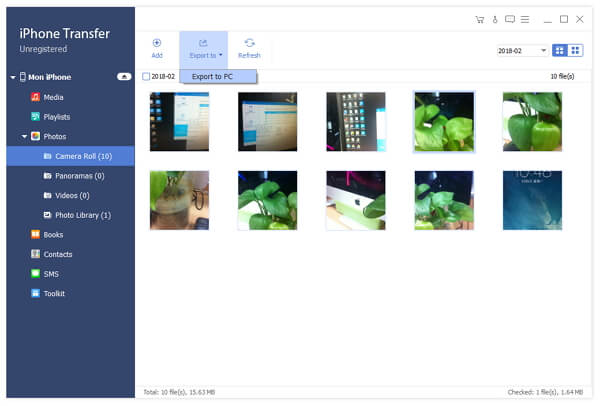
بعد بضع ثوانٍ فقط ، سيتم تصدير صور iPhone المحددة إلى جهاز الكمبيوتر. بنفس الطريقة ، يمكنك نقل مقاطع الفيديو / الموسيقى / الرسائل القصيرة / جهات الاتصال بسهولة إلى جهاز الكمبيوتر / جهاز Mac.
الجزء 2. كيفية نقل الملفات من iPhone إلى iPhone
يتيح لك نقل iPhone القوي هذا نقل جميع أنواع بيانات iOS مباشرة من iPhone إلى iPhone آخر. عندما تقوم بالترقية إلى iPhone جديد أو تريد مشاركة شيء بسرعة مع الأصدقاء ، فقد يكون هذا هو أفضل خيار لديك.
إطلاق iPhone نقل
قم بتشغيل نقل ملفات iPhone وقم بتوصيل كلاً من أجهزة iOS بالكمبيوتر.
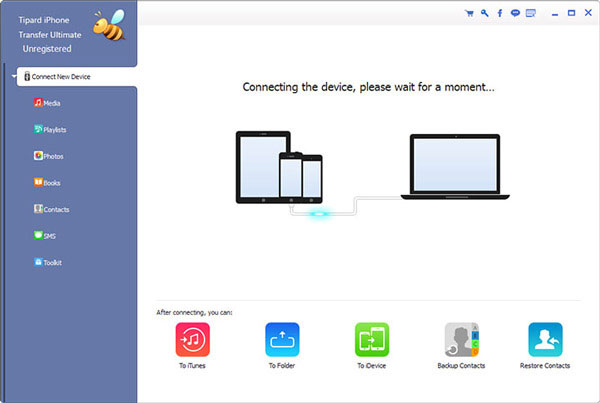
العثور على الصور للمزامنة
انقر فوق iPhone الذي سيتم تصدير الملفات إلى ملف آخر ، ثم انقر فوق "صور". يُسمح لك بالتحقق من الصور واختيارها من النافذة اليمنى.
مزامنة الصور مع iPhone
انقر فوق "تصدير إلى" واختر iPhone آخر في القائمة المنسدلة. الانتظار لبضع ثوان ويمكنك تصدير الصور من iPhone إلى iPhone.
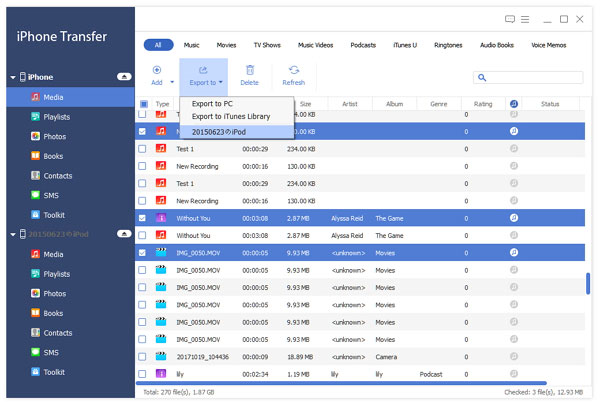
الجزء 3. كيفية نقل الملفات من جهاز الكمبيوتر إلى iPhone
إذا كنت ترغب في استيراد البيانات إلى iPhone من جهاز الكمبيوتر أو Mac ، فيمكنك أيضًا الاعتماد على نقل iPhone المتميز. عندما تريد نقل الموسيقى أو مقاطع الفيديو من جهاز كمبيوتر إلى iPhone ، يمكنك التحقق من الخطوات أدناه:
إطلاق iPhone نقل
قم بتشغيل نقل ملفات iPhone وقم بتوصيل iPhone به بكبل USB.
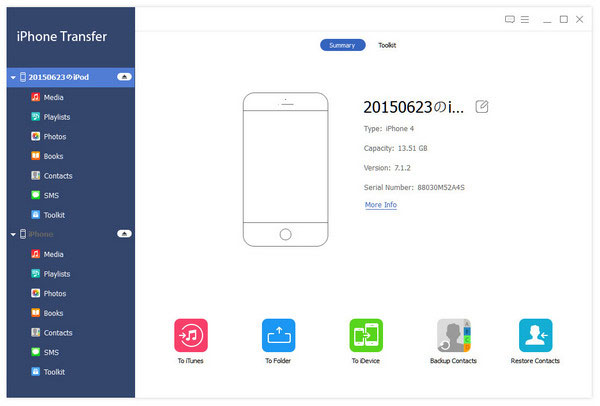
إضافة البيانات إلى iPhone
انقر فوق "إضافة" على شريط القائمة ثم اختر الملفات التي تريد استيرادها إلى iPhone.
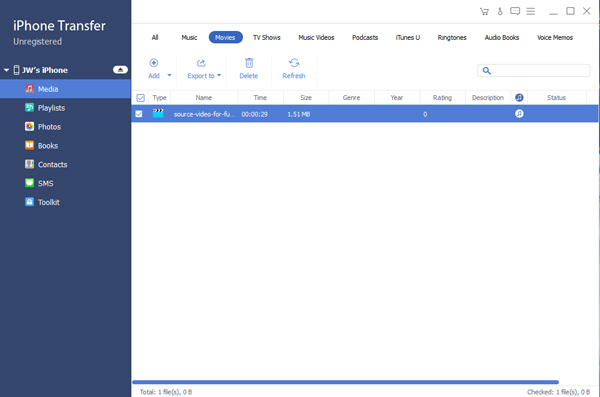
نتحدث بشكل أساسي عن كيفية نقل ملفات iPhone في هذه المقالة. سواء كنت ترغب في نقل الصور / الفيديو / الموسيقى / الرسائل من iPhone إلى الكمبيوتر ، أو استيراد البيانات إلى iPhone من جهاز الكمبيوتر / Mac ، يمكنك العثور على الطريقة المناسبة للقيام بذلك.







